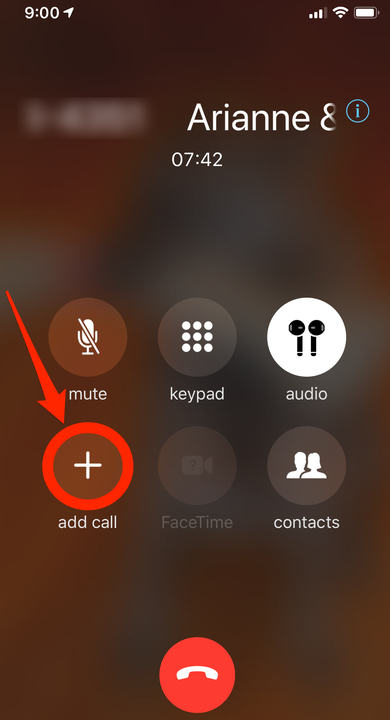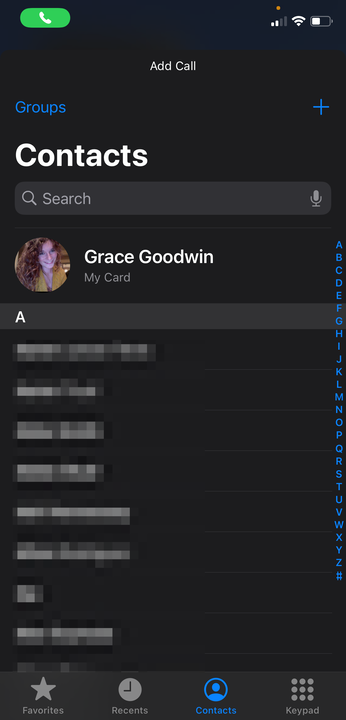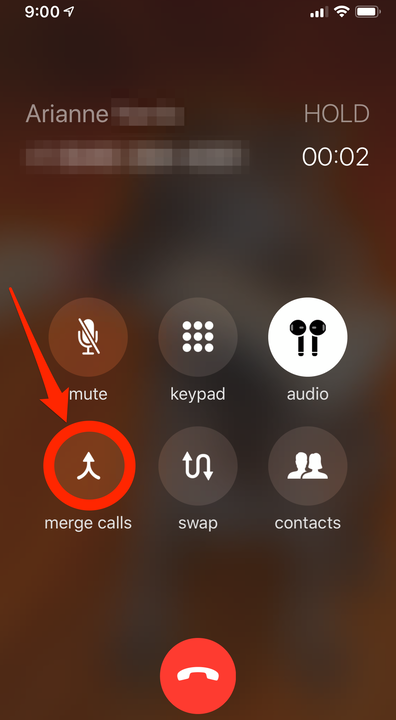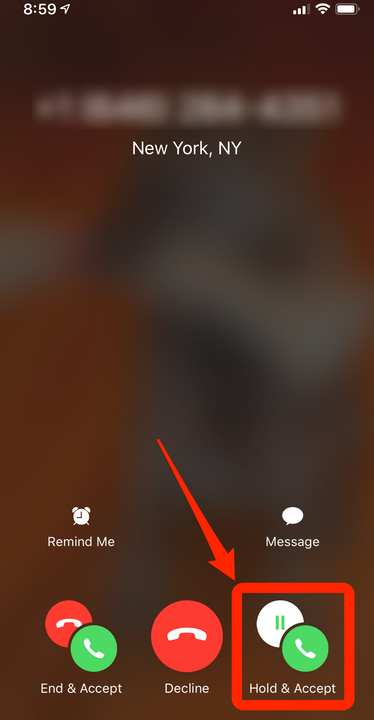Kuidas teha iPhone’is konverentskõnet
- Saate oma iPhone'is teha kuni viie osalejaga konverentskõne .
- Konverentskõne alustamiseks kasutage uue osaleja valimiseks kõne lisamise nuppu ja puudutage Ühenda kõned.
- Saate üksikutest osalejatest loobuda, puudutades ekraani ülaosas sinist i-d .
Te ei pruugi sellest aru saada, kuid teie iPhone on võimeline tegema konverentskõnesid korraga kuni viie osalejaga, sealhulgas teiega.
Võite isegi katkestada erakõned üksikute osalejatega või lõpetada kõne ainult teatud osalejate jaoks.
Siin on kõik, mida pead teadma iPhone'i konverentskõnede kohta.
Kuidas alustada konverentskõnet oma iPhone'is
1. Avage rakendus Telefon ja helistage oma esimesele osalejale tavapärasel viisil.
2. Pärast kõne ühendamist öelge oma osalejale, et ta pannakse korraks ootele, kuni helistate järgmisele inimesele.
3. Puudutage plussmärgi „+" ikooni all valikut Lisa kõne .
Teisele osalejale helistamiseks puudutage nuppu "Lisa kõne".
Dave Johnson / Insider
4. Helista järgmisele inimesele kuidas sulle meeldib. Saate valida kellegi oma kontaktide loendist või puudutada mis tahes ikooni ekraani allservas – Lemmikud, Hiljutised, Kontaktid või Klaviatuur, et helistada.
Valige kontakt oma kontaktide, lemmikute, hiljutiste hulgast või sisestage klahvistiku abil number.
Grace Eliza Goodwin / Insider
5. Pärast järgmise osaleja vastamist puudutage kõnede ühendamiseks üheks vestluseks.
Puudutage valikut „Ühenda kõned”.
Dave Johnson / Insider
6. Kui soovite kõnesse rohkem inimesi lisada, võite toimingut korrata: puudutage lisa kõne, helistage ja ühendage kõne. Saate lisada kuni viis osalejat, olenevalt teie operaatori piirangutest.
Samuti saate pooleliolevasse konverentskõnesse lisada kellegi, kes teile helistab. Kui kõne saabub, toksake Oota ja nõustu ja seejärel ühendage kõned.
Kõne vastuvõtmiseks puudutage "Hoia ja nõustu".
Dave Johnson / Insider
Kuidas hallata oma konverentskõnet iPhone'is
Kui teie konverentskõne on pooleli, saate konkreetse osalejaga privaatseks minna ja helistajatel kõne ükshaaval katkestada.
Selleks puudutage ekraani paremas ülanurgas sinist "i" ikooni . Näete kõigi kõnes osalejate loendit, millel on nupud kõne lõpetamiseks või nendega privaatselt rääkimiseks.
puudutage kõnes osalejate loendis „Lõpeta”, et see inimene kõnest eemaldada, või „Privaatne”, et alustada privaatset kõnet.
Konverentskõne alustaja on ainus, kes näeb kõigi helistajate loendit. Kui te ei alustanud kõnet, vaid lisasite osaleja, näete ainult lisatud inimeste loendit.